
En av de alvorligste problemene som rammes av Windows 10-brukere: systemkorrupsjon . Korrupsjon manifesterer seg på en rekke måter, alt fra tilfeldige blå eller svarte skjermbilder av døden. Slik feilsøker og reparerer Windows Black Screen-problemer. Slik feilsøker du og løser Windows Black Screen-problemer. B i BSOD står ikke alltid for blått. Noen ganger vil du oppleve en svart skjerm med døden. Dette kan være enda vanskeligere fordi det ikke gir noen feilmelding. La oss feilsøke sammen. Les mer (BSOD) til driverfeil.
Hvis du har prøvd alt annet, vil du kanskje eksperimentere med tre verktøy som kommer forhåndsinstallert med Windows.
I mitt tilfelle løp jeg inn i en helt uoppløselig korrupsjon av systemfiler på min Windows 10-installasjon. Heldigvis oversetter min ulykke nå til din gevinst.
Merk: Hvis du ser feilmeldingen "manglende operativsystem" eller "ugyldig partisjonstabell", kan MBR-en (Master Boot Record) bli ødelagt. Slik løser du hovedstartopptaket i Windows 10 Slik løser du hovedstartopptaket i Windows 10. Master Boot Record kan bli skadet, skadet eller bare forsvinne. Her er de løsningene du kan forsøke å gjenopplive systemet. Les mer . Og hvis du står overfor en utilgjengelig oppstartsenhetfeil Slik løser du utilgjengelig oppstartsenhetfeil i Windows 10 Slik løser du utilgjengelig oppstartsenhetfeil i Windows 10 La oss ta en titt på hvordan du kan fikse den utilgjengelige oppstartsenhetsfeilen i Windows 10. Her er de forskjellige løsningene du kan prøve. Les mer, vi har dekket deg.
3 Native Tools: SFC, DISM og Feilsøkingsverktøy
De beste gratis verktøyene leveres som standard med Windows 10: System File Checker (SFC), Deployment Imaging Service og Management (DISM) og Windows Troubleshooters. Alle tre verktøyene gir enkle og raske veier for å reparere noen av de vanligste problemene for korrupsjon i Windows 10. Hvis du noen gang har lidd på et gjenoppvarende dataproblem som ikke er relatert til driverfeil, er filsystemet korrupsjon en sannsynlig synder.
System File Checker
Det beste verktøyet for å reparere skadede Windows-installasjoner er System File Checker (SFC). Som mange av Microsofts kraftigste reparasjonsverktøy går SFC fra kommandolinjen. Etter at programmet er utført, inspiserer det Windows for tegn på skade. Når den oppdager skadede filer, reparerer SFC dem automatisk . Det fungerer mest effektivt når det brukes i sikker modus (hvordan du starter opp i sikker modus Slik starter du opp i Windows 10 Sikker modus Slik starter du opp i Windows 10 Sikker modus Sikker modus er en innebygd feilsøkingsfunksjon som lar deg løse problemer på roten uten Ikke-essensielle applikasjoner forstyrrer. Du kan få tilgang til Safe Mode på forskjellige måter, selv om Windows 10 ikke lenger støtter. Les mer). Brukere kan ønske å starte datamaskinen på nytt i feilsøkingsmodus, før de begynner - selv om dette trinnet ikke er nødvendig.
Hvis du vil bruke SFC, åpner du en forhøyet kommandoprompt ved å skrive CMD i søkefeltet i Windows 10, høyreklikke på kommando og velge Kjør som administrator . Slik ser det ut:
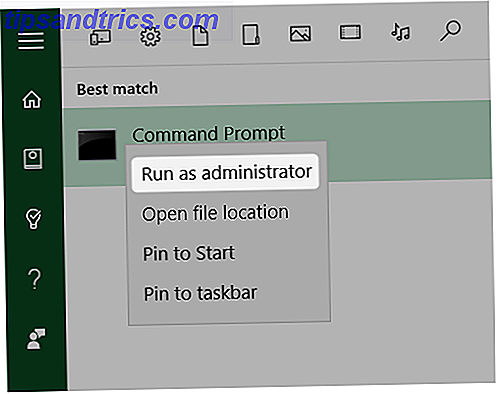
Når du har lansert en ledetekst, skriv inn følgende tekst og trykk Enter:
sfc / scannow
Det skal se slik ut:

På min fjerde generasjon Intel Core i7-prosessor tar prosessen rundt 10 minutter. Etter at det er ferdig, får jeg følgende resultater, som angir ødelagte systemfiler:

SFC.EXE reparerer de fleste problemer. Men når SFC mislykkes, må et annet verktøy kalt Deployment Imaging Service og Management (DISM) brukes. DISM krever noen ganger det originale installasjonsmediet, for eksempel en USB-minnepinne eller en optisk plate. For denne artikkelen vil vi ikke dekke de mer omfattende alternativene som er tilgjengelige for DISM, men du kan lese dem selv over hos TenForums.
Distribusjon Imaging Service og administrasjon
Hvis SFC ikke klarer å reparere Windows, er det neste verktøyet DISM. DISM, som SFC.EXE, tilbyr et enormt antall kommandolinjevalg. Den samhandler primært med Windows-systembilder (.WIM-filer). DISM kan skanne, reparere og rydde opp problematiske WIM-filer. Når de er reparert, kan brukere kjøre kommandoen SFC.EXE (hvis den mislyktes ved første forsøk). SFC mislykkes sjelden - men når det gjør, tilbyr DISM den enkleste reparasjonsmetoden.
DISM inneholder flere diagnostiske funksjoner som kan avgjøre hvorvidt korrupsjon eksisterer eller om skadene kan repareres. For å skanne installasjonen din for feil og reparere dem, åpne en forhøyet ledetekst (som forklart ovenfor) og skriv inn følgende:
DISM / online / opprydding-bilde / RestoreHealth
Prosessen kan ta ca. 15 minutter å fullføre. Det vil henge rundt 20% fullført, noe som er normalt.

Etter at DISM er fullført, bør det opprettes en rapport som beskriver eventuelle problemer med Windows-systemfilen. Dessverre virker reparasjon av Windows ikke å fungere på systemet mitt. DISM informerer brukeren om reparasjonen var vellykket eller ikke. Hvis det mislykkes, genererer verktøyet en feillogg.

Jeg mottok en feilmelding (kode 0x800f081f). For de som ikke er kjent med feilkoden, betyr det at Windows lider av systemfilkorrupsjon. Kilden til problemet kan oppstå fra en ødelagt installasjonsdiskett CD er ikke for alltid: Sannheten om CD / DVD-lang levetid, "Mold" og "Rot" -cd'er er ikke for alltid: Sannheten om CD / DVD-levetid, "Mold" og " Rot "Den digitale tidsalderen har revolusjonert måten vi håndterer informasjon på. Aldri før kunne menneskeheten registrere og lagre så mye informasjon og i så mangfold. Mens mengden data har økt eksponentielt, forutsetter livet ... Les mer, litt rot, eller en annen ukjent årsak. I motsetning til noen av de vanligste problemene som rammes av Windows-brukere, kan korrupsjon noen ganger oppstå usynlig, særlig på eldre installasjoner. Heldigvis tilbyr andre verktøy inne i Windows flere alternativer.
Windows feilsøkingsprogrammer
På toppen av SFC og DISM inneholder Windows en feilsøking for noen av operativsystemets mest feiltakede systemer. Feilsøkingsverktøy ofte av den første forsvarslinjen mot funksjonsfeil. For alle som lider av nettverk, lyd / lyd, Internett, driver eller - egentlig - noe problem, bør Windows Troubleshooters være det første skrittet i å takle problemet.
Trykk først på Windows-tasten + Q, skriv inn feilsøking, og velg det respektive resultatet.

Etter at feilsøkingsvinduet åpnes, vil du kanskje velge Vis alt fra venstre rute. Vis alle utsetter hele spekteret av Windows 10-feilsøkingsprogrammer, som dekker de fleste Windows-delsystemer, for eksempel lyd, skriver og nettverk (alle svært plagsomme delsystemer). Det er enda en kommende feilsøkingsprogram for Windows Activation (vår Windows Activation Guide). Den ultimate Windows 10-aktiverings- og lisensspørsmål. Den ultimate Windows 10-aktiverings- og lisensspørsmål En av de store forvirringene rundt Windows 10 gjelder lisensiering og aktivering. Hva har endret seg med Windows 10 versjon 1511 (Fall Update), og oversett aktiveringsrelaterte feilkoder. Les mer). Alternativt, hvis du bare opplever lydproblemer, kan du velge en av alternativene som omhandler lydfeilfeil fra denne menyen.

Slik ser feilsøkeren ut etter at du har klikket på Vis alle:

Kjører hver av feilsøkingsprogrammene krever å klikke på den. For eksempel har jeg problemer med Windows korrupsjon. Men fordi ingen av disse omhandler korrupsjonsproblemer, prøvde jeg å bruke systemvedlikehold. Windows kjørte da noen grunnleggende vedlikeholdsrutiner, for eksempel synkronisering av systemuret. Dessverre hjalp det ikke. Kjører kommandoen SFC returnerte de samme motløsende resultatene. Noe var alvorlig feil.
Kjernefysisk opsjon: Oppgradering på stedet
Hvis alt annet feiler, er det beste valget å laste ned en kopi av Windows og utføre en oppgradering av operativsystemet i stedet for en gjenoppretting eller tilbakestilling / oppdatering.
En oppgradering på stedet gir flere fordeler ved å utføre en Windows 10-oppdatering. Skulle du oppdatere, tilbakestille, gjenopprette eller reinstallere Windows? Skal du oppdatere, tilbakestille, gjenopprette eller reinstallere Windows? Har du noen gang ønsket å tilbakestille Windows 7 uten å miste personlige data? Mellom en tilbakestilling av fabrikken og en ominstallasjon var det tøft. Siden Windows 8 har vi to nye muligheter: Oppdater og Tilbakestill. Hvilken er riktig ... Les mer eller tilbakestill. En innebygd oppgradering av operativsystemet omskriver systemfilene, noe som nesten garantert eliminerer eventuelle korrupsjoner av operativsystemet.
Det er to ulemper, men: Først, mens brukerne beholder sine data, mister de sine oppdateringer og kan lide gjennom en kjedelig nedlasting og installasjonsprosess. For det andre, hvis du lider av skadelig programvare, vil en in-place oppgradering ikke fungere. Likevel løser en in-place-oppgradering de fleste korrupsjonsproblemer.
Oppgradering fra Windows 10 til Windows 10 krever følgende:
- En nedlastet kopi av Windows 10, identisk med ditt nåværende operativsystem. Du kan skaffe en annen kopi av Windows gjennom Windows GWX-verktøyet (nedenfor).
- Nok ledig plass på harddisken din for å støtte nedlasting av en annen kopi av Windows 10.
- Installasjons- og oppgraderingsverktøyet Get Windows 10 (GWX) (nedlastingskobling)
Etter å ha oppfylt de ovennevnte kravene, kjør Windows GWX-verktøyet . Brukere godtar deretter lisensvilkårene . Når du blir bedt om det, velg Oppgrader denne PCen nå, og velg deretter Neste .

Oppgraderingsprosessen tar svært lang tid, siden verktøyet må laste ned en komplett kopi av Windows 10. Forvent å vente flere timer, i det minste. Prosessen krever nesten ingen innsats fra brukeren. Windows bør fullstendig overskrive den opprinnelige installasjonen med en ny kopi av Windows, og etterlate brukerens filer, innstillinger og applikasjoner. Etter at oppgraderingsverktøyet er ferdig, bør datamaskinen starte på nytt.
Dessverre klarte ikke å skrive om operativsystemet enda å reparere problemet mitt. Korrupsjonen fortsatte.
Giving Up: Installerer Windows på nytt
Etter å ha vurdert saken videre, innså jeg at den mest direkte ruten også ofte er den beste banen: en fullstendig installasjon av Windows 10 med en ny nedlastet kopi av Windows. Heldigvis gjorde Microsoft reinstallasjon av Windows 10 enklere enn med andre versjoner av operativsystemet. Faktisk trenger du bare å laste ned Windows GWX-verktøyet og vise det på en USB-flash-stasjon.
En skanning fra SFC avslørte at korrupsjonen var igjen. Når slike problemer fortsetter gjennom en ren installasjon, foreslår det sterkt maskinvarefeil. Heldigvis, på et innfall, oppgraderte jeg til Windows 10 årsdag Slik får du Windows 10 års jubileumsoppdatering nå Slik får du Windows 10 års jubileumsoppdatering nå Windows 10 mottar en stor oppgradering denne måneden. Jubileumsoppdateringen ruller langsomt ut. Vi viser deg hvordan du oppgraderer nå, hvordan du forsinker oppgraderingen, og hvilke fallgruver du skal passe på. Les mer utgave. Etter å ha kjørt SFC, for den aller største gangen, fullførte den uten å oppdage feil.

Jeg anbefaler ikke å oppgradere til Windows 10 jubileumsutgave som et middel til å fikse problemer - men hvis du er ute av alternativer, kan det være verdt å sjekke ut.
Hva er det beste Windows-reparasjonsverktøyet?
Ganske mye alle skal skanne datamaskinen for problem med systemfil korrupsjon. Hvis du har problemer, kan en enkel skanning utsette dem uten mye innsats. Hvis det finnes problemer, og SFC og DISM ikke kan løse dem, har jeg lært at den enkleste metoden gir det mest nyttige verktøyet for å håndtere Windows-problemer: den oppgraderte oppgraderingen . Det fungerte ikke for meg, men det burde fungere for de fleste.

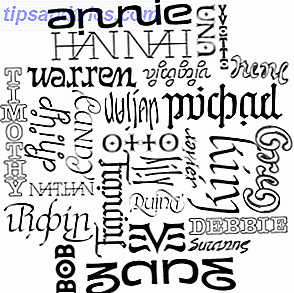
![RunGRE: Revise For Graduate Opptak mens du gjør noe [Gi]](https://www.tipsandtrics.com/img/internet/868/rungre-revise-graduate-admissions-while-doing-anything.jpg)
